Como corrigir o erro HTTP 500 WordPress (2021)
Publicados: 2021-10-11Imagine que seu site está funcionando corretamente como de costume e bum, seu site trava por causa do terrível erro HTTP 500 WordPress . Ele pode surgir no momento mais inesperado e deixar você com dificuldades para colocar seu site novamente online. Portanto, esse problema pode vir do diretório raiz ou do servidor do host. Além disso, levará muito tempo e esforço para corrigi-lo por completo. No entanto, estamos aqui para sugerir algumas soluções para solucionar esse erro.
Qual é o principal motivo do erro HTTP 500 do WordPress?
O erro 500 interno do servidor WordPress é o status da circunstância imprevisível do servidor que impede o seu site de concluir as solicitações. Para ser mais detalhado, cada vez que você visita um site, seu navegador atual enviará uma solicitação ao servidor. O servidor recebe, atende e envia de volta todos os arquivos necessários, incluindo um código de status HTTP. Ele estará em uma dessas 2 opções: um código de status 200 que significa “Está tudo bem” ou um código de status 500 que significa “deu errado”.

O erro interno do servidor WordPress é bastante comum com todos os desenvolvedores web. Pode subir em um site que esteja funcionando em um servidor. No entanto, isso não mostra nada para os desenvolvedores, o que pode causar dificuldades para eles.
Como foi visto, esse erro ocorre pelas funções de tema / plug-in, arquivo .htaccess degradado ou memória PHP limitada. Isso raramente acontecerá quando você tentar mover para o arquivo do administrador, mas seu site ainda funciona normalmente.
Resolver problemas de erro interno do servidor WordPress
Antes de corrigir o erro interno do servidor WordPress 500 , você deve executar algumas das tarefas abaixo:
Faça um arquivo de backup do seu site
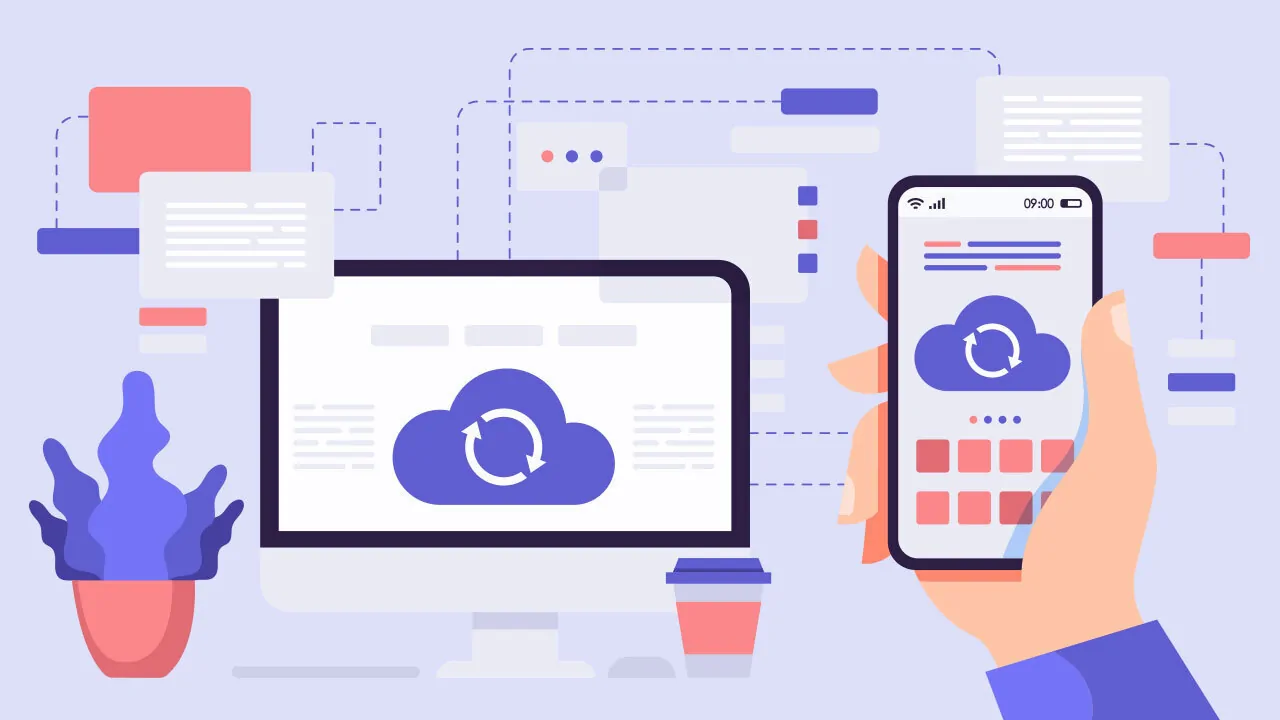
O processo para corrigir esse erro envolverá muitos arquivos em seu site. Você deve fazer backup do seu site caso algo não dê certo. Ofereceremos alguma documentação para ajudá-lo a concluir a primeira etapa do plano:
Como fazer backup do site do WordPress (2 métodos)
Qual é o melhor plugin de backup do WordPress para 2021?
Os 10 melhores plug-ins de backup WP gratuitos para proteger o WordPress
Use um cliente FPT
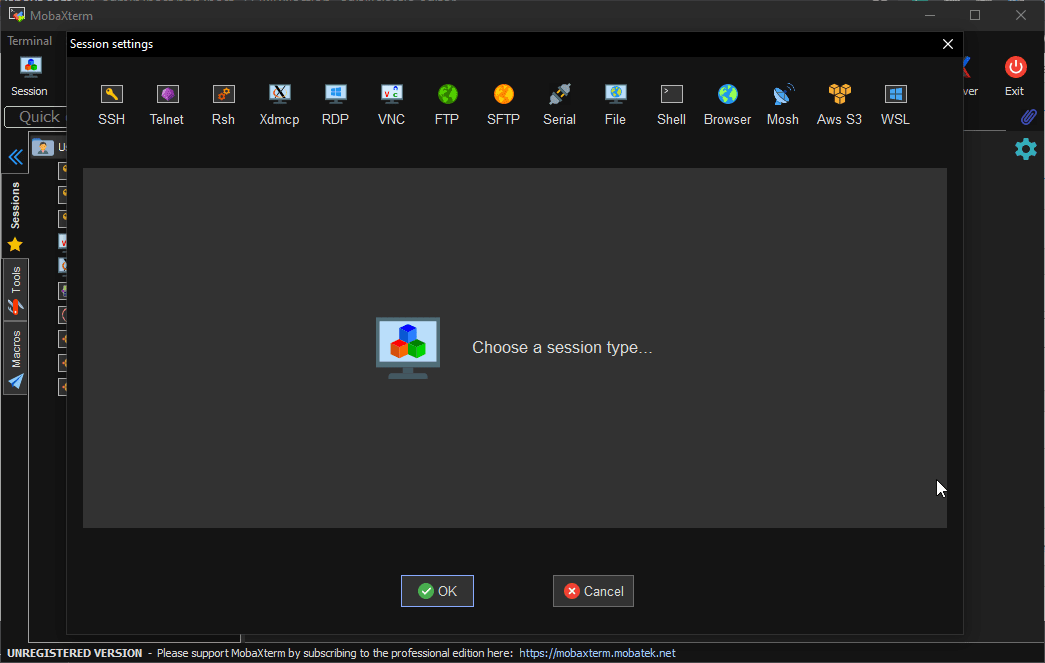
Um cliente FPT pode ajudá-lo a fazer login e fazer alterações nos arquivos do seu site. Isso é muito mais fácil do que acessar o gerenciador de arquivos da hospedagem.
Para fazer isso, primeiro baixe um cliente FTP. Verifique a versão adequada para o seu sistema operacional e instale-a. Em seguida, escolha “Arquivo”, “Gerenciador do Site” e “Novo Site” onde você digitará o nome do seu site. Configure estas opções: host, porta, protocolo, criptografia e tipo de logon. Você precisa acessar o gerenciador de arquivos do seu plano de hospedagem para continuar. Em seguida, vá até a guia “Configurações de transferência”, marque a caixa “Número limite de conexões simultâneas” e altere “Número máximo de conexões” para 8 (evite que o servidor bloqueie seu endereço IP). Para finalizar, pressione “Conectar”.
Resoluções para erro de HTTP 500 WordPress
Existem muitas soluções para o erro HTTP 500 do WordPress , que estão criando um novo arquivo .htaccess e excedendo os limites de memória do PHP. Além disso, temos outras maneiras de fazer isso.
Bem, vamos mergulhar neles.
Criação de um novo arquivo .htaccess
Para começar, abra o diretório raiz do WordPress no cliente FTP. Ver wp-content e wp-admin significa que você acessou o arquivo correto e pode revisar os arquivos ocultos escolhendo “Servidor” -> “Forçar exibição de arquivos ocultos”. Em seguida, você encontra o arquivo .htaccess e renomeia-o para .htaccess .bak, excluindo o arquivo .htaccess atual para criar um novo.
Navegue em “Configurações” na área do administrador do WordPress, escolha “Permalinks” e “Salvar alterações”. Agora, você pode abrir o site no navegador para verificar se o erro 500 do WordPress desaparece ou não. Se a situação correr bem, o problema será corrigido, pois o erro vem de um arquivo .htaccess corrompido. Se vice-versa, você ainda tem coisas a fazer. Por outro lado, lembre-se de nomear o arquivo .htaccess exatamente

Aumentando o limite de memória do PHP para WordPress
Essa estatística é definida pelo WordPress e seu host. Quando você excede o limite, o WordPress também tenta aumentá-lo, mas apenas atinge o máximo conforme observado no servidor. Normalmente, esse limite é bem menor para serviços de hospedagem compartilhada. Para verificar o erro 500 do WordPress , é necessário aumentar o limite de memória do PHP do WordPress e recarregar o site.
Agora, abra o diretório raiz, encontre o arquivo wp-config.php e clique com o botão direito nele. Em seguida, você clicará em “Download” para instalá-lo em seu PC e abri-lo no editor de texto escolhido, adicionando esta linha de código sob a tag de abertura do PHP:
define ('WP_MEMORY_LIMIT', '64M');
Você substituirá o original ao salvar o novo arquivo e postá-lo novamente no diretório raiz. Depois disso, recarregue o cliente e seu site. Se os problemas ainda estão aí, não é por causa do PHP. Exclua a linha de código acima do arquivo wp-config.php e reenvie-o no diretório raiz. Se o problema desaparecer, você ainda tem algo em que trabalhar. Bem, aumentar o limite do PHP parece ser uma solução temporária, pois algo ainda coloca o trabalho pesado ao seu limite.
Se chegar ao pior cenário, você realmente deve entrar em contato com o serviço de hospedagem para aumentar o limite do seu servidor.
Resoluções menos populares para WordPress HTTP Error 500
Essas são as 2 soluções mais populares para corrigir o problema do Internal 500. No entanto, também temos outras maneiras de fazer isso.
Plugins de Descomissionamento
Acessando a seção de administração do WordPress, você pode desligá-los um após o outro e recarregar sua página após cada desativação. Se o problema desaparecer, é do plug-in que você acabou de encerrar. Apague esse e substitua por um adequado. Caso você não consiga, entre em contato com seus desenvolvedores.
Você pode acessá-lo através do cliente FTP se o login no WordPress for impossível. Navegue até o diretório raiz -> arquivo wp-content e renomeie este arquivo. Isso encerrará todos os plug-ins atuais. Se a falha sumiu, é de um plug-in incompatível. Ative-os um por um e atualize após cada turno para ver qual está com defeito. Lembre-se de renomear a pasta “Plugins” ao terminar.
Depurando seu site
Existe uma função embutida do WordPress onde você pode usar para depurar seu site. Se você estiver familiarizado com esse recurso, pode começar por aí. Se vice-versa, você deve ligar para os desenvolvedores. Todos os problemas encontrados são registrados no diretório raiz.
Verificando permissões
Isso não é tão eficaz, mas você pode verificar. O arquivo de permissão deve ser 644 ou 755 e definir permissões pode causar o erro 500 do WordPress. No diretório raiz, verifique todas as permissões e certifique-se de que estejam definidas como 644 ou 755.
Upload de novas versões de wp-includes e wp-admin para o site
Se todas as formas acima não resolverem o erro interno do servidor WordPress , você pode tentar isso. Faça backup de todos os arquivos do seu site e instale uma versão totalmente nova do WordPress a partir do seu site principal. Extraia todos os arquivos do arquivo ZIP e abra o extraído. Abra o diretório raiz do site no cliente FTP planejado e carregue o wp-admin e wp-includes de sua nova versão do WordPress para o diretório do seu site, sobrescrevendo os mais antigos.
Recarregue o cliente e seu site. Se o erro for corrigido, provavelmente é proveniente de um arquivo principal corrompido. Se você ainda vir o erro, entrar em contato com o host é sua única opção.
Entrando em contato com o serviço de hospedagem
Bem, a última solução está aqui. O host pode saber seu erro e ajudá-lo a corrigi-lo. No entanto, você deve verificar todos os seus arquivos antes de contatá-los. Você pode pedir gentilmente que eles verifiquem o problema nos logs do servidor.
500 Erro Interno do Servidor WordPress: Conclusão
O erro interno 500 do servidor WordPress é um problema difícil, uma vez que são necessários muitos passos para descobrir o verdadeiro problema aqui. Por fim, certifique-se de fazer o backup do seu site regularmente e normalmente atualize o tema e os plug-ins. Além disso, verifique a compatibilidade dos seus plugins com o tema do seu site.
Esperamos que você consiga resolver o seu problema por meio deste artigo.
Leia mais: Melhor tema WordPress de hotel (2021)
